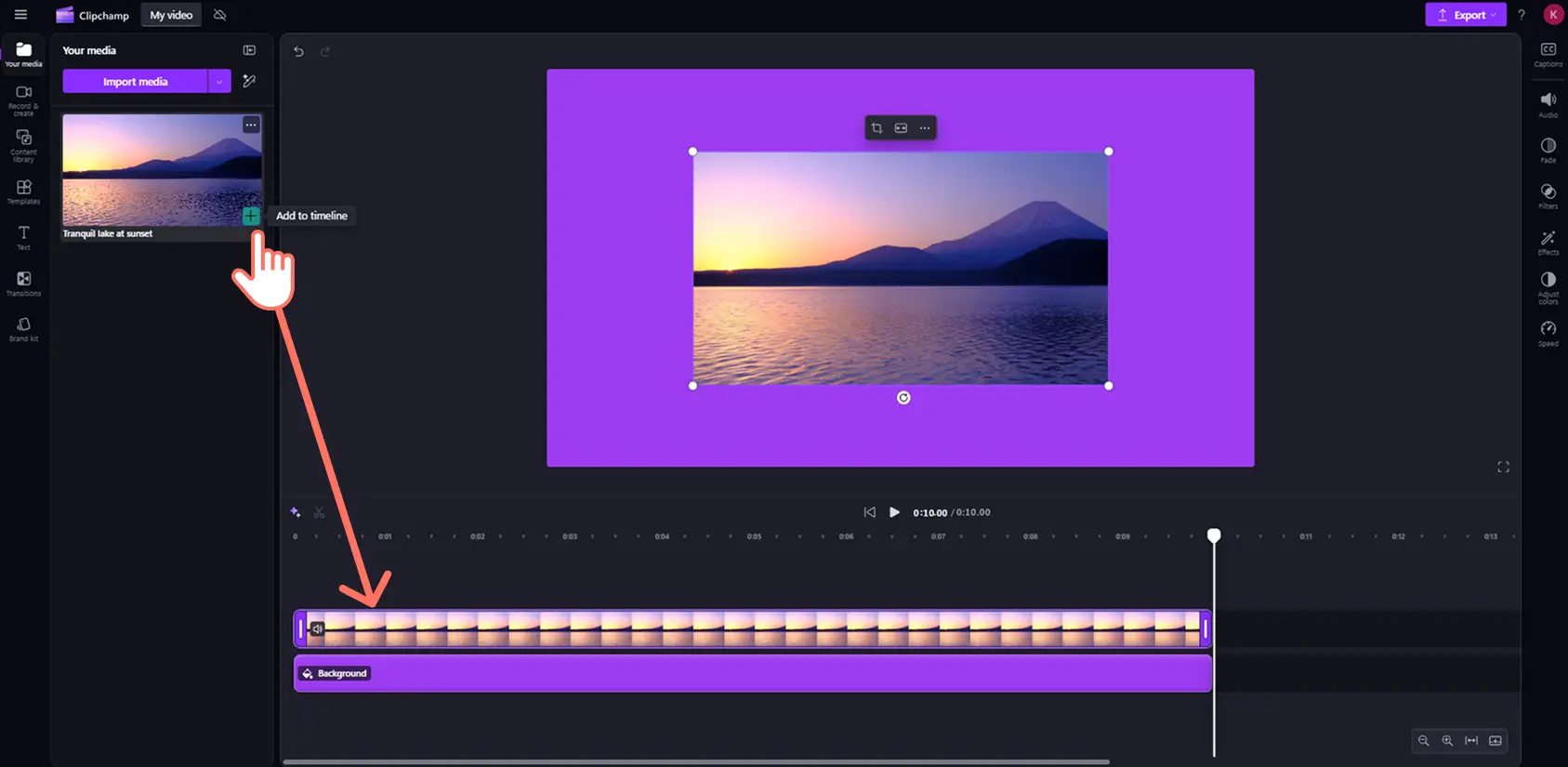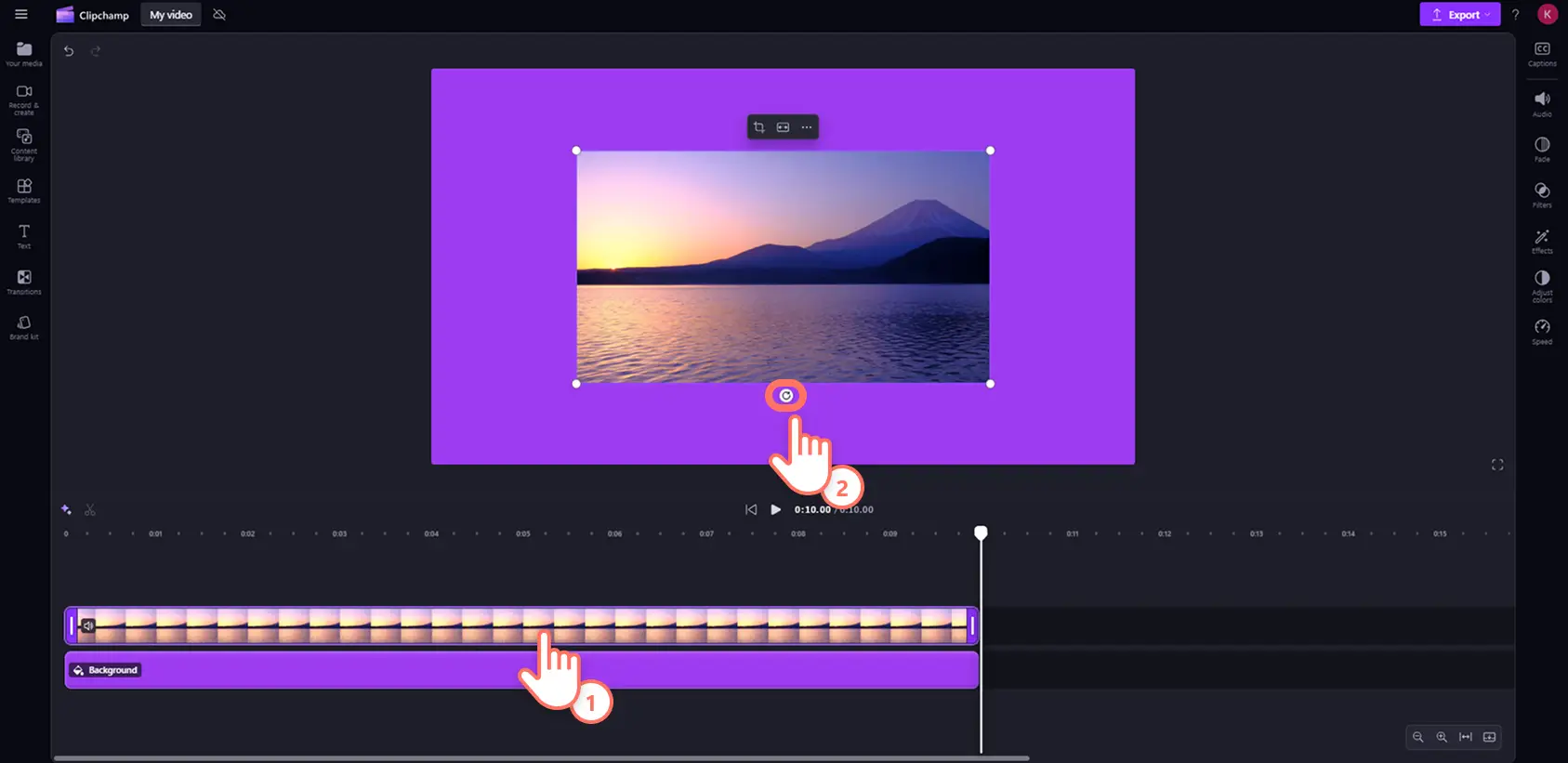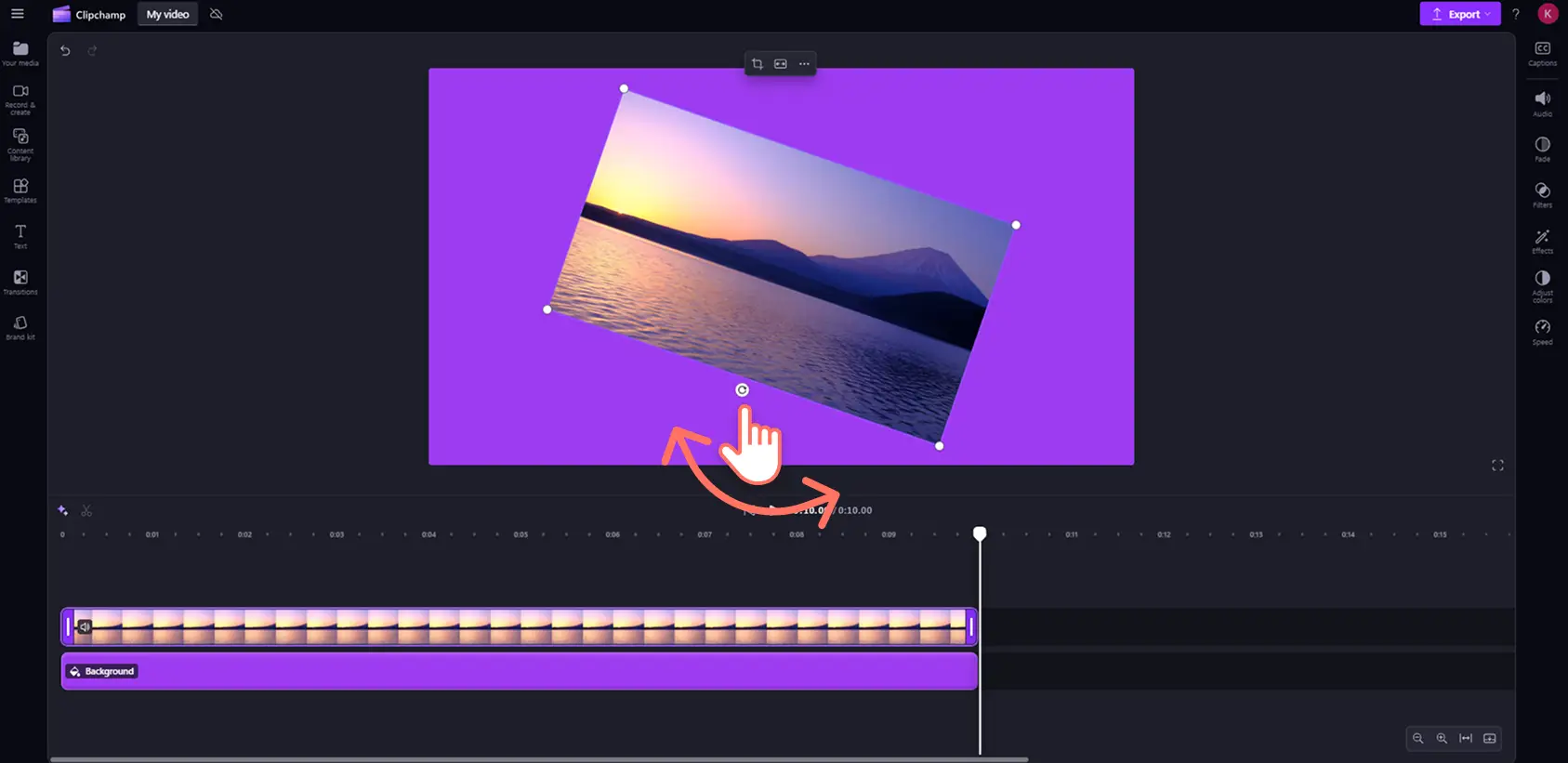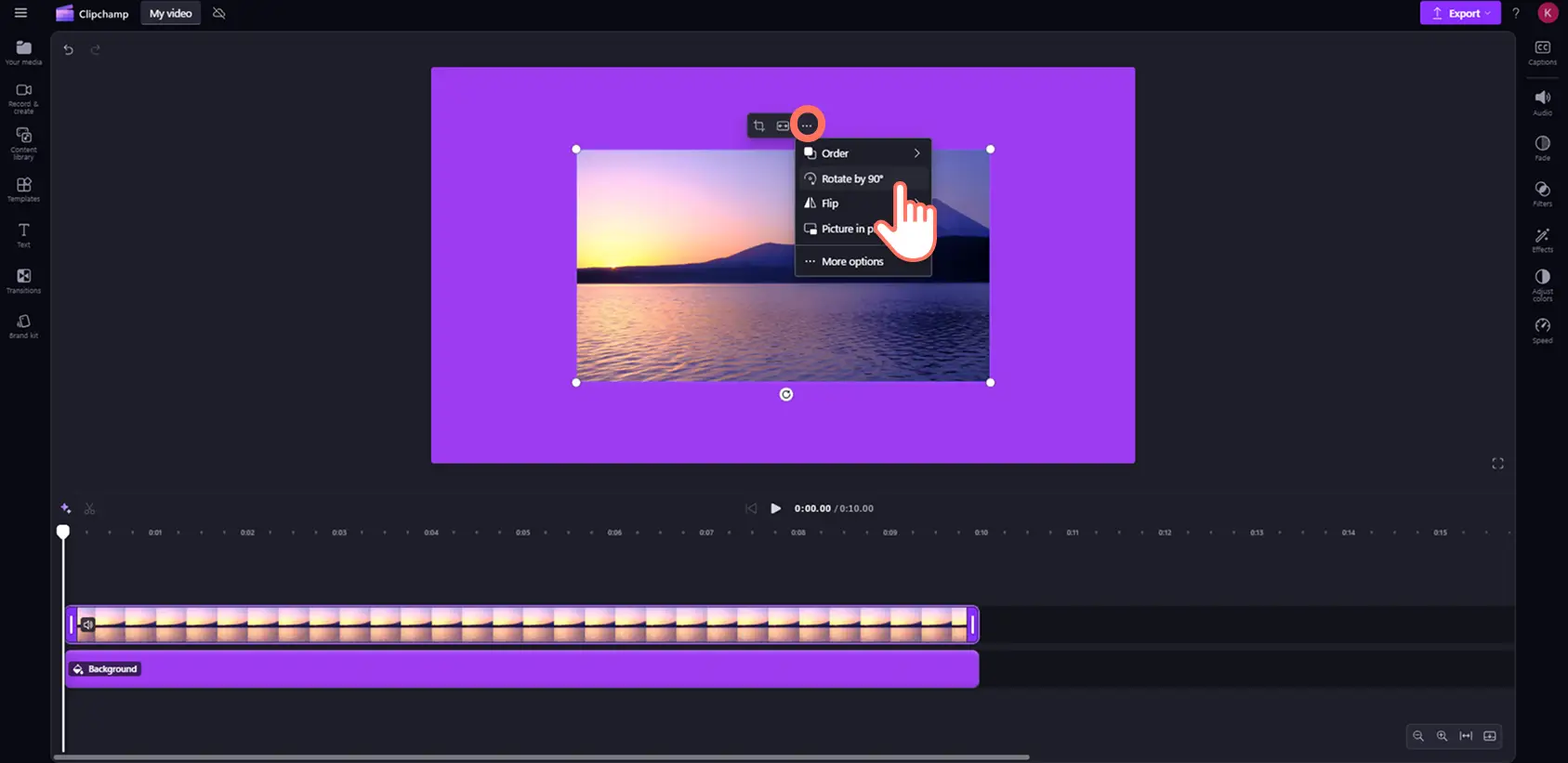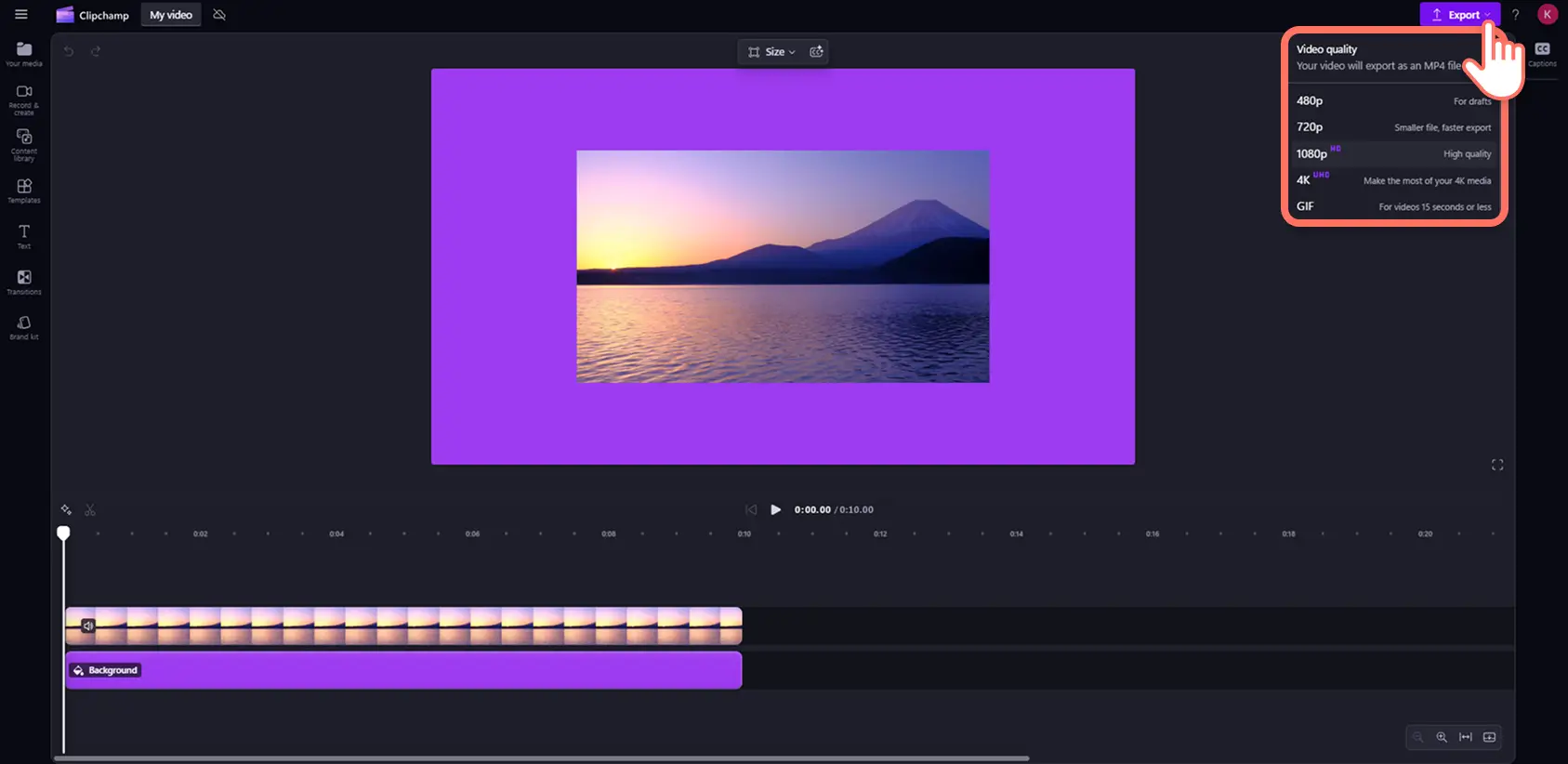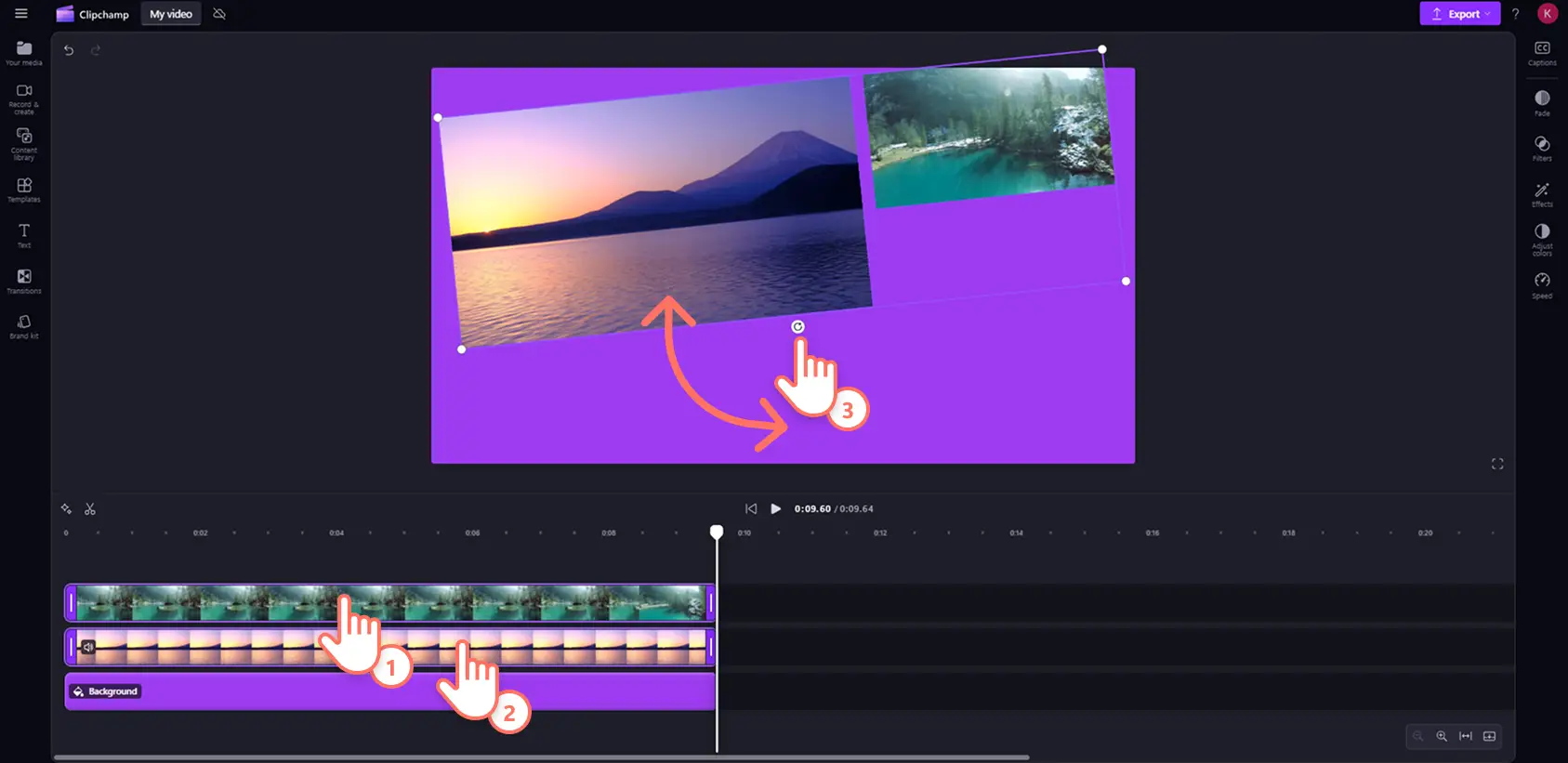Obs! Skjermbildene i denne artikkelen er fra Clipchamp for personlige kontoer. De samme prinsippene gjelder for Clipchamp for jobb- og skolekontoer.
På denne siden
Har videoen din feil retning? Ønsker du å forbedre videoen din slik at den ser mer profesjonell og kreativ ut? Roter enkelt en video, et bilde eller grafikk opptil 360 grader uten begrensninger ved hjelp av verktøyet for rotering av video.
Les videre for å finne ut hvordan du roterer en video i videoredigeringsprogrammet Clipchamp.
Slik roterer du en video kostnadsfritt
Trinn 1. Importer en video, eller velg opptak fra samlingen
Hvis du vil laste opp dine egne videoer, bilder eller grafikk, klikker du på Importer medier-knappen på Dine medier-fanen på verktøylinjen. Bla deretter gjennom datafilene, eller koble til OneDrive.
Du kan også ta opp en nettkameravideo direkte i redigeringsverktøyet. Klikk på ta opp og opprett-fanen, og velg deretter skjerm, kamera eller skjerm eller kamera. Alle variasjoner av videoer er kompatible med verktøyet for rotering av video.
Hvis du vil bruke medier fra samlingen, kan du klikke på innholdsbibliotekfanen på verktøylinjen og deretter velge en ressurs fra samlingen. Verktøyet for rotering av video er tilgjengelig på alle ressurser bortsett fra en farget bakgrunn.
Når du har lastet opp eller valgt medier, drar og slipper du ressursen fra mediefanen til tidslinjen. I denne opplæringen inneholder følgende bilder en farget bakgrunn.
Trinn 2. Roter en video uten begrensninger
Det er to ulike måter å rotere en video på. Du kan manuelt rotere de horisontale eller vertikale vinklene på en ressurs ved å bruke roter-knappen. Alternativt kan du automatisk rotere i forhåndsinnstilte intervaller for 90-graders vinkel.
Roter en video 360 grader uten begrensninger
Klikk på videoen eller bilderessursen på tidslinjen, slik at den er uthevet. Roteringsverktøyet vil vises under ressursen på scenen.
Klikk på roteringsverktøyet, og flytt deretter markøren med klokken eller mot klokken for å rotere ressursen opptil 360 grader.
Roter en video ved å bruke 90 graders-forhåndsinnstillingen
Klikk på de tre prikkene på den fristilte verktøylinjen i scenen. Klikk på knappen Roter 90 grader for å automatisk rotere ressursen. Hvis du vil rotere videoen til en 180-graders vinkel, klikker du bare på knappen Roter 90 grader to ganger.
Trinn 3. Forhåndsvis og lagre videoen
Forhåndsvis videoen før du lagrer, for å sjekke arbeidet ditt,ved å klikke på spill av-knappen i scenen. Når du er klar til å lagre, klikker du på Eksporter og velger en videooppløsning.
Slik roterer du flere videoer eller bilder samtidig
Hvis du vil rotere flere ressurser samtidig, kan du bruke redigeringsverktøyet for flere elementer sammen med det nettbaserte verktøyet for rotering av video.
Hold nede kontrolltasten (Windows) eller kommando-tasten (Mac).
Klikk på ressursene på tidslinjen som du ønsker å rotere.
Bruk roter-knappen for å rotere alle uthevede ressurser.
Se YouTube-opplæringen om å rotere videoer
Sjekk ut videoopplæringen om de forskjellige metodene å rotere en video på, på nettet i Clipchamp.
Vanlige spørsmål
Er verktøyet for rotering av video kostnadsfritt i Clipchamp?
Ja.Alle brukere kan rotere en video, et bilde eller en grafikk med frihånd på tidslinjen uten at det koster noe.
Hvordan roterer jeg en video på iPhonen min manuelt?
Med mobilappen for Clipchamp er det enkelt å rotere videoer på iPhonen kostnadsfritt.Følg hjelpeveiledningen vår for å få en detaljert opplæring.
Hvordan vender jeg videoen?
Klikk på knappen for horisontal vending eller vertikal vending på den fristilte verktøylinjen for å vende videoen, bildet eller grafikken.
Hvis du vil se andre enkle redigeringsverktøy og lære hvordan du beskjærer videoer, kan du sjekke ut denne veiledningen om trimming av videolengde.
På noen få korte klikk kan du rotere en video på nettet kostnadsfritt og uten begrensninger. Prøv verktøyet for rotering av video i dag med Clipchamp, eller last ned Clipchamp-appen for Windows.